El nuevo sistema operativo watchOS 5 de Apple está repleto de funciones útiles que hacen que la plataforma Apple Watch un dispositivo cada vez más útil para la salud, el fitness, la productividad y una gran cantidad de otras tareas y categorías.
Probablemente ya hayas oído hablar de Walkie Talkie y de la detección automática de ejercicios. Pero watchOS 5, y las versiones anteriores de watchOS, en realidad tienen un montón de funciones útiles pero menos conocidas. Si bien no están exactamente ocultas en todos los casos, estas son cosas increíblemente útiles que quizás no conozca (pero que debería).
RELACIONADO:
- 10 características ocultas de watchOS 5
- Apple Watch: 15 funciones de Siri que puedes usar ahora
- Cómo configurar y reproducir podcasts en Apple Watch
Aquí están algunos de nuestros favoritos.
Contenido
-
7. Activar pantalla en Crown Up
- Sugerencia adicional
- 6. Acceso rápido Reproduciendo ahora
- 5. No molestar automático en los entrenamientos
- 4. Reorganización del centro de control similar a una aplicación
- 3. Centro de control reorganizable
- 2. Algoritmo de movimiento mejorado
-
1. Notificación mejorada
- Artículos Relacionados:
7. Activar pantalla en Crown Up
Obviamente, existen bastantes escenarios en los que no desea que una luz brillante brille en su muñeca. Quizás a altas horas de la noche en la cama o cuando estás viendo una película en el cine.
Afortunadamente, el Apple Watch tiene un truco de brillo genial que es útil cuando no quieres cegarte. Funciona siempre que tenga una Serie 2 o más reciente.
Básicamente, asegúrese de que la pantalla de su Apple Watch esté apagada; puede cubrir la pantalla con la mano para hacerlo. Luego, simplemente gire lentamente la Digital Crown hacia arriba y la pantalla se encenderá con un brillo bajo y se volverá cada vez más brillante.
Sugerencia adicional
Si enciende el modo teatro antes de usar esta función, la pantalla permanecerá iluminada con el brillo que haya configurado con la corona digital.
6. Acceso rápido Reproduciendo ahora
Poder acceder rápidamente a la aplicación Now Playing en tu Apple Watch es excelente para esos momentos en los que no te sientes con una canción o un podcast en particular. Y en watchOS 5, acceder a la función es aún más fácil.
Básicamente, cuando estás reproduciendo audio, el ícono Now Playing aparecerá como una notificación en la parte superior de la pantalla de tu Apple Watch.

Al tocarlo, accederá a la aplicación Now Playing, o la aplicación que esté reproduciendo audio. Es mucho más conveniente que usar una complicación o navegar a la pantalla de la aplicación para abrir Now Playing.
5. No molestar automático en los entrenamientos
Hacer ejercicio puede ser difícil a veces. Eso es especialmente cierto cuando el "mundo exterior" sigue tratando de llamarlo con llamadas y notificaciones.
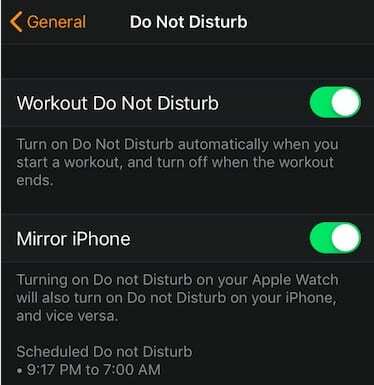
Sin embargo, puede poner fin a esto. Básicamente, puede habilitar No molestar para activarse automáticamente cuando ingresa un entrenamiento en particular en iOS 12.
Solo navega hasta el Ver aplicación -> General -> No molestar. Puede habilitar y establecer sus preferencias exactas para las funciones aquí.
4. Reorganización del centro de control similar a una aplicación
los Centro de control de Apple Watch, al igual que su análogo en iOS, es una forma útil y fácil de acceder rápidamente a las funciones de uso común en su dispositivo portátil.
Pero siempre tuvo una debilidad: no se podía reorganizar. Eso podría llevar a algunas confusiones frustrantes, sin mencionar que la falta de personalización era dudosa.
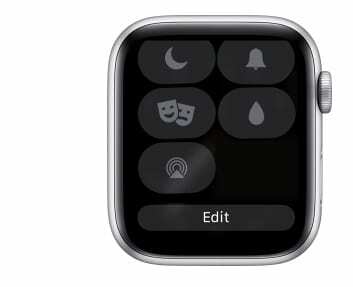
Afortunadamente, watchOS 5 corrige esto. En la parte inferior del Centro de control de watchOS hay un icono de edición. Simplemente tóquelo y podrá reorganizar los íconos presionando y arrastrando, al igual que las aplicaciones en iOS.
3. Centro de control reorganizable
El Centro de control, como mencionamos en el punto anterior, es increíblemente útil. Pero, ¿qué sucede si no puede acceder a él, que suele ser el caso cuando tiene una aplicación abierta en su Apple Watch?
En estos casos, no se puede acceder al Centro de control y al Centro de notificaciones deslizando el dedo desde la parte inferior o superior, respectivamente.
Pero en watchOS 5, hay una solución rápida.
Simplemente toque y mantenga presionado durante aproximadamente medio segundo en la parte superior de la pantalla para el Centro de notificaciones, o en la parte inferior de la pantalla para el Centro de control. Esto funciona básicamente en cualquier lugar de watchOS.
2. Algoritmo de movimiento mejorado
Apple trabaja constantemente para actualizar y mejorar el software de sus dispositivos. Caso en cuestión: el algoritmo de detección de movimiento ha recibido una pequeña actualización.
Como señaló Rene Ritchie de iMore a principios de este año, el nuevo algoritmo de watchOS 5 puede rastrear tu inquietud y agregar ese movimiento, por pequeño que sea, a tu actividad del día.
Si bien es una pequeña mejora, solo demuestra que watchOS 5 es mucho más preciso en el seguimiento del movimiento. Vale la pena señalar que este algoritmo actualizado probablemente también se relaciona con la capacidad del Apple Watch para rastrear los síntomas de la enfermedad de Parkinson. Por lo tanto, es una ventaja tanto en el frente de la salud como en el de la forma física.
1. Notificación mejorada
Entre otras cosas, watchOS 5 mejora la forma en que La plataforma Apple Watch maneja las notificaciones - que es particularmente útil en una interfaz tan pequeña.
Una de esas formas es una nueva API que permitirá a los desarrolladores implementar elementos interactivos en sus notificaciones. De esa manera, puede realizar tareas rutinarias sin abrir la aplicación asociada en su iPhone.
Esto variará según el desarrollador, pero pruébelo la próxima vez que lo vea. Toque una notificación y vea si hay opciones rápidas. Por ejemplo, como la posibilidad de registrarse en un vuelo directamente desde su muñeca en una aplicación de aerolínea.
La función más popular que se lanzó con watchOS 5 es probablemente la función de walkie-talkie en el Apple Watch.

Mike es un periodista independiente de San Diego, California.
Si bien cubre principalmente Apple y tecnología de consumo, tiene experiencia en escribir sobre seguridad pública, gobierno local y educación para una variedad de publicaciones.
Ha ocupado varios puestos en el campo del periodismo, incluido el de escritor, editor y diseñador de noticias.